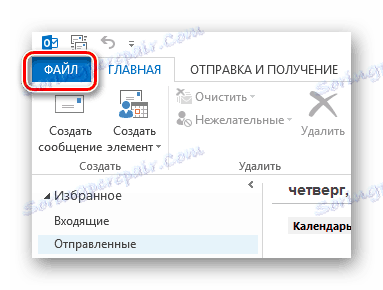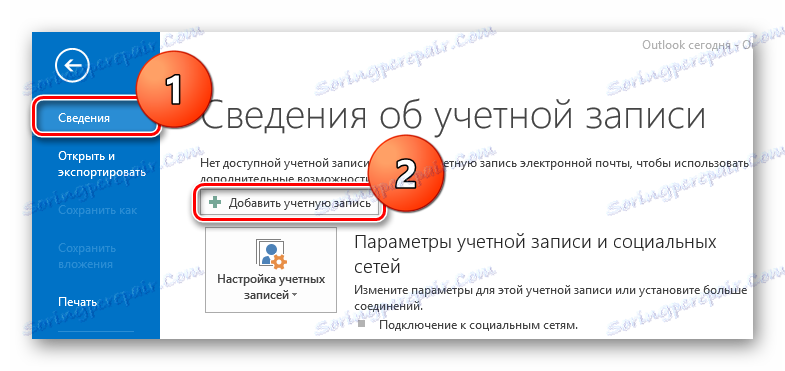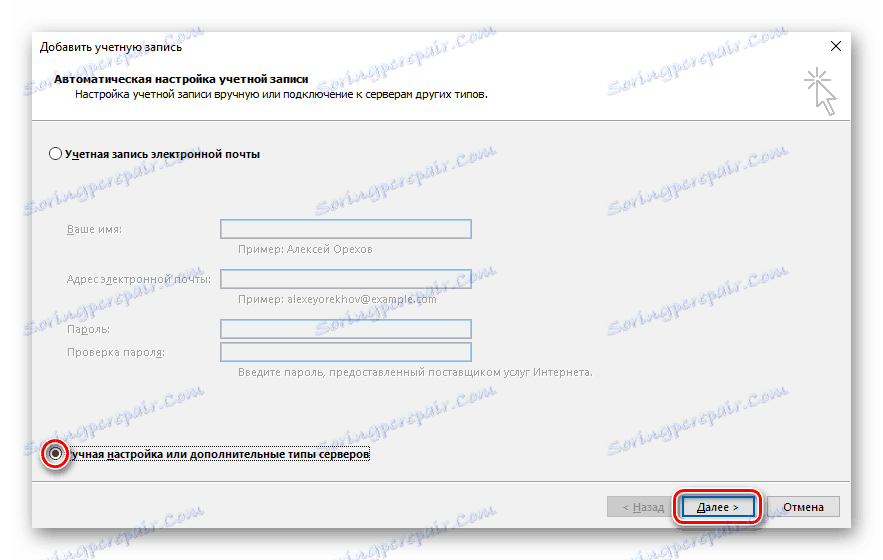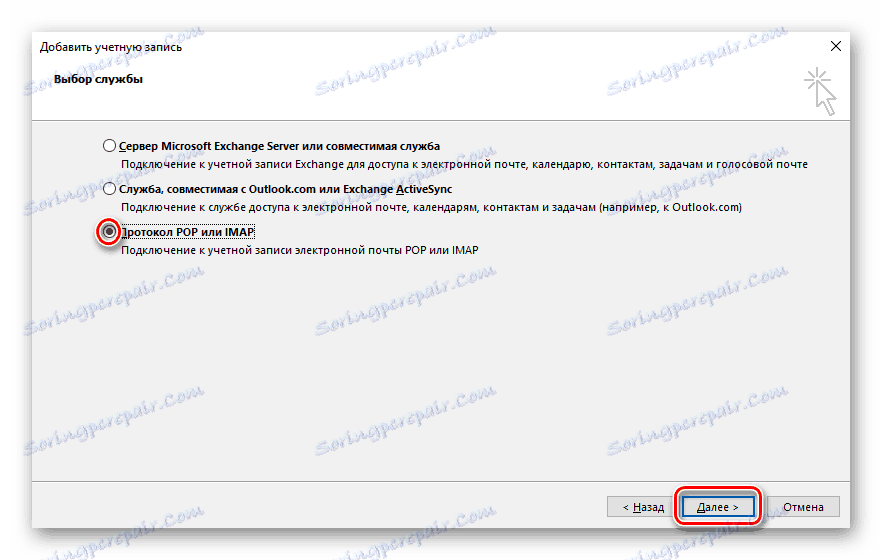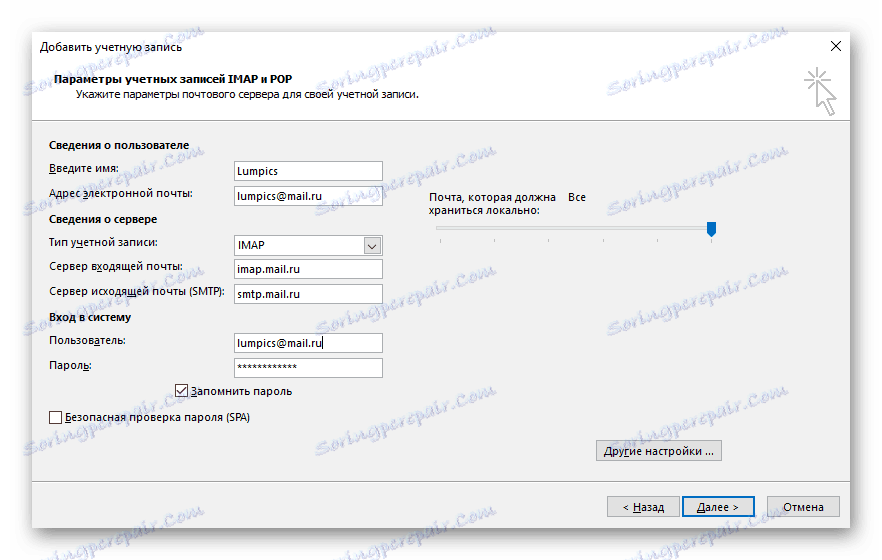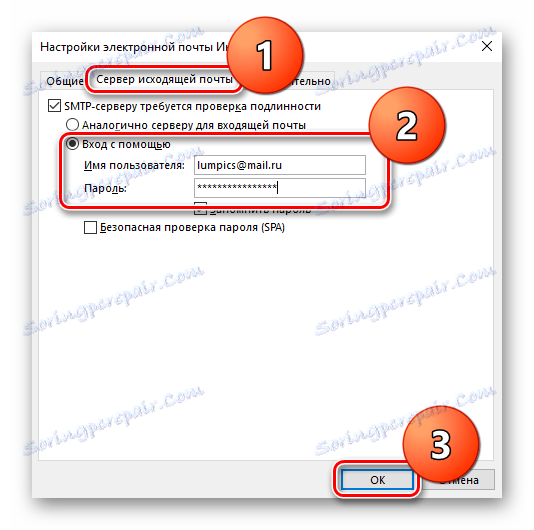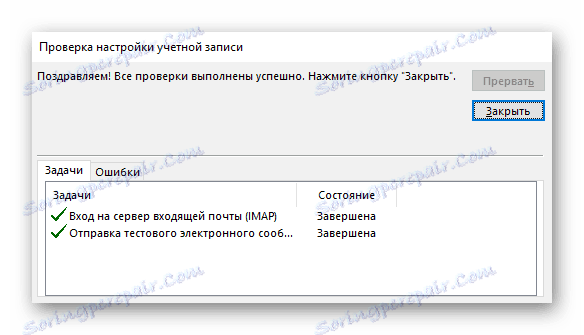Како конфигурирати Маил.ру у програму Оутлоок
Корисно је користити поштанске клијенте, јер на тај начин можете прикупити све примљене поште на једном месту. Један од најпопуларнијих програма е-поште је Мицрософт Оутлоок, јер се софтвер лако може инсталирати (унапред купљен) на било ком рачунару са оперативним системом Виндовс. У овом чланку ћемо вам рећи како да конфигуришете Оутлук да ради са услугом Маил.ру.
Конфигурисање Маил.ру Маил-а у Оутлоок-у
- Дакле, за почетак, покрените маилер и кликните на ставку "Филе" у врху менија.
![Маил.ру Оутлоок Филе]()
- Затим кликните на линију "Детаљи", а на резултат страници кликните на дугме "Додај налог" .
![Маил.ру Оутлоок Додај нови налог]()
- У прозору који се отвори, морате само да наведете своје име и адресу, а друга подешавања ће се аутоматски приказивати. Међутим, у случају да нешто пође наопако, размислите како ручно конфигурирати рад поште користећи ИМАП протокол. Дакле, означите тачку у којој пише о ручном подешавању и кликните на "Нект" .
![Маил.ру Оутлоок Мануал Цонфигуратион]()
- Следећи корак је обележавање "ПОП или ИМАП протокола" и поново кликните "Нект" .
![Маил.ру Оутлоок Селецт Сервице]()
- Затим ћете видети упитник где треба попунити сва поља. Морате навести:
- Ваше име и све ваше послате поруке ће бити потписане;
- Пуна е-маил адреса;
- Протокол (као што размишљамо о кориштењу ИМАП примера, ми га изаберемо, али такођер можете одабрати ПОП3);
- "Инцоминг маил сервер" (ако сте изабрали ИМАП, онда имап.маил.ру, а ако је ПОП3 поп.маил.ру);
- "Сервер за одлазну пошту (СМТП)" (смтп.маил.ру);
- Затим поновно унесите пуно име електронске кутије;
- Важећа лозинка са вашег налога.
![Маил.ру Поставке Оутлоок налога]()
- Сада, у истом прозору, пронађите дугме "Остале поставке" . Отвара се прозор у којем морате да идете на картицу "Одлазна пошта" . Означите поље за потврду где је потребно провјерити аутентичност, пребаците се на "Логин витх" и у двије доступне поља унесите поштанску адресу и лозинку.
![Маил.ру Оутлоок Е-маил поставке]()
- На крају, кликните на "Нект" . Ако сте све урадили исправно, добићете обавештење да су све провере завршене и да можете почети да користите маил клијента.
![Маил.ру Оутлоок Провера подешавања налога]()
Тако лако и брзо конфигуришемо Мицрософт Оутлоок да ради са е-поштом Маил.ру. Надамо се да нисте имали проблема, али ако нешто није успело, напишите коментаре и дефинитивно ћемо одговорити.